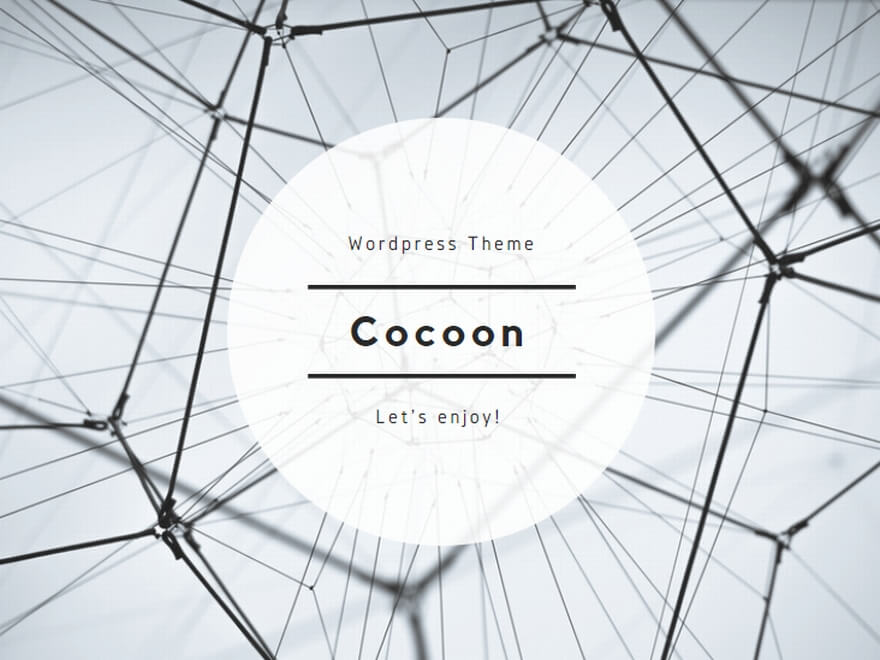Windows 11を使っていると、「このパソコンは正しくライセンス認証されているのかな?」と心配になることがありますよね。特に、パソコンを新しく購入したり、Windowsをアップグレードしたりした後だと、ライセンス認証(パソコンが正規のWindowsとして認識されている状態)の状態を確認したくなるものです。
この記事では、Windows11でライセンス認証の確認の方法を、IT初心者の方でも簡単にわかるように丁寧に解説します。
ライセンス認証とは?なぜ確認が必要なの?
ライセンス認証とは、Windows 11が正規のライセンス(使用許可)を持っているかどうかをMicrosoftのサーバーで確認する仕組みのことです。パソコンにインストールされているWindowsが本物であることを証明するもので、これが済んでいないと、Windowsの機能が制限されたり、画面に「ライセンス認証してください」というメッセージが表示されたりします。
Windowsの認証状態を確認する理由は、以下のような場合に特に重要です:
・新しいパソコンを購入したとき
・Windows 11にアップグレードした後
・中古パソコンや自分で組み立てたパソコンを使用している場合
・「ライセンス認証が必要です」という警告が出たとき
ライセンス認証が正しく行われていないと、壁紙の変更ができない、更新プログラムが適用されない、といった不便が生じます。この記事では、Windows11のライセンス認証の確認手順をわかりやすく説明します。
Windows 11 ライセンス認証を確認する3つの方法
Windows11のライセンス認証の確認には、初心者でも簡単にできる方法がいくつかあります。ここでは、代表的な2つの方法を、ステップごとに詳しく解説します。パソコン操作に自信がない方でも、画面の指示に従って進めるだけで大丈夫です!
方法1:設定アプリから確認する
Windows 11の設定アプリを使う方法が、最も簡単で初心者におすすめです。以下の手順で進めてください。
1. 画面左下の「スタートボタン」(Windowsのロゴマーク)をクリックします。
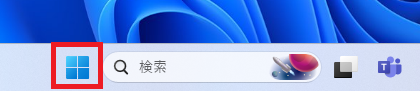
2. 「設定」(歯車アイコン)をクリックして、設定アプリを開きます。
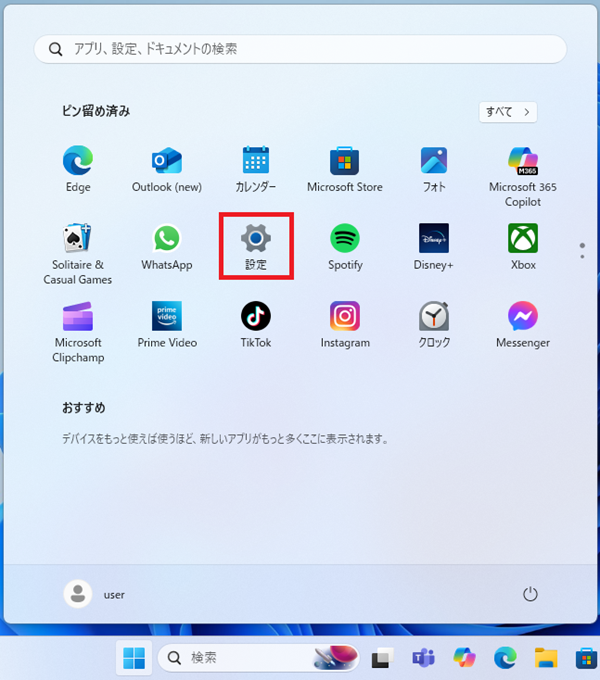
3. 設定画面で「システム」をクリックします。
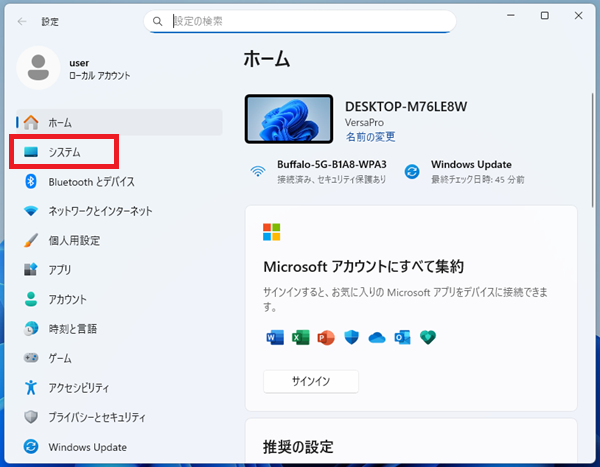
4. スクロールし、「ライセンス認証」をクリックします。
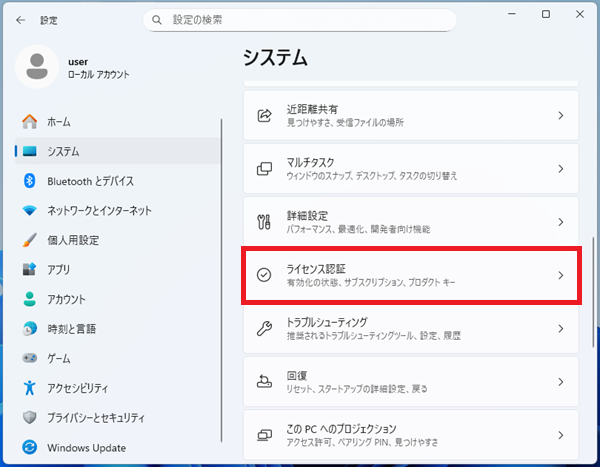
5. 「ライセンス認証の状態」の項目に「アクティブ」と表示されていれば、認証は完了しています。
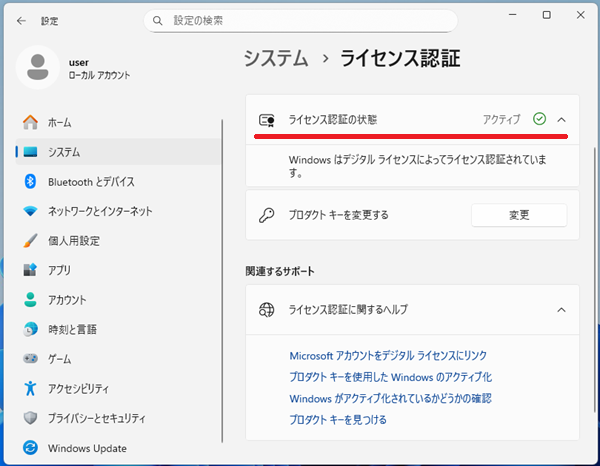
この方法なら、Windows 認証 状態をすぐに確認できます。
方法2:コマンドプロンプトを使う
少しだけ操作が複雑ですが、コマンドプロンプト(Windowsの指示を入力する画面)を使う方法も確実です。以下の手順で確認できます。
1. キーボードの「Windowsキー」と「R」を同時に押して、「ファイル名を指定して実行」を開きます。
2. 入力欄に「cmd」と入力し、「OK」をクリックしてコマンドプロンプトを開きます。
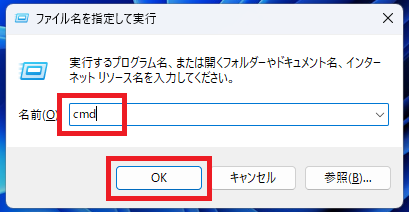
3. 黒い画面が表示されたら、「slmgr /dlv」と入力し、キーボードの「Enter」を押します。
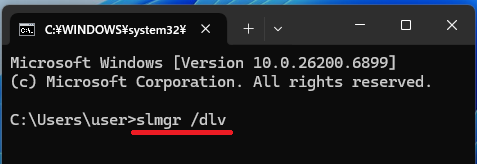
4. ウィンドウが表示され、「ライセンスされています」と出れば成功です。
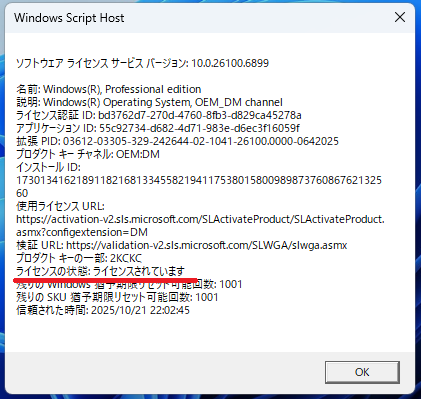
この方法は、Windows 11 ライセンス認証 確認を素早く行いたいときに便利です。コマンドを入力するのが不安な方は、方法1の設定アプリがおすすめです。
よくある質問とその答え
Windows11のライセンス認証の確認について、初心者の方がよく持つ疑問をまとめました。
Q1. ライセンス認証をしないとどうなるの?
ライセンス認証がされていないと、Windowsの機能が一部制限されます。たとえば、壁紙の変更ができなくなったり、定期的な更新プログラムが適用されなかったりします。また、画面右下に「Windowsのライセンス認証を行ってください」というメッセージが表示されることがあります。
Q2. プロダクトキーはどこで確認できる?
プロダクトキーは、パソコン購入時のパッケージや、Windowsを購入した際のメールに記載されています。中古パソコンの場合は、前の所有者に確認するか、Microsoftのサポートに問い合わせましょう。
Q3. 無料でライセンス認証できる?
Windows 11を正規に購入していない場合、無料でのライセンス認証はできません。正規のライセンスを購入するか、Microsoftの公式ストアでプロダクトキーを入手してください。
ライセンス認証を確認するタイミングとそのメリット
他の多くの解説サイトでは、Windows11のライセンス認証の確認の手順だけが紹介されていますが、確認するタイミングやそのメリットについても知っておくと便利です。以下は、初心者の方が見落としがちなポイントです。
パソコン購入直後:Windowsの認証状態を確認することで、初期不良やライセンスの問題を早めに発見できます。
Windowsアップグレード後:Windows 10から11にアップグレードした場合は、ライセンスが正しく引き継がれているか確認が必要です。
まとめ:Windows 11のライセンス認証を簡単に確認しよう
この記事では、Windows11のライセンス認証の確認方法を、初心者の方でもわかりやすく解説しました。設定アプリ、コマンドプロンプトの2つの方法を使えば、誰でも簡単にWindowsの認証状態を確認できます。もし認証されていない場合は、インターネット接続の確認やプロダクトキーの再入力で解決できることが多いです。